Navigation
[Navigation]组件一般作为页面的根容器,包括单页面、分栏和自适应三种显示模式。同时,Navigation提供了属性来设置页面的标题栏、工具栏、导航栏等。
Navigation组件的页面包含主页和内容页。主页由标题栏、内容区和工具栏组成,可在内容区中使用[NavRouter]子组件实现导航栏功能。内容页主要显示[NavDestination]子组件中的内容。
NavRouter是和Navigation搭配使用的特殊子组件,默认提供点击响应处理,不需要开发者自定义点击事件逻辑。NavRouter有且仅有两个根节点,第二个根节点是NavDestination。NavDestination是和NavRouter搭配使用的特殊子组件,用于显示Navigation组件的内容页。当开发者点击NavRouter组件时,会跳转到对应的NavDestination内容区。
设置页面显示模式
Navigation组件通过mode属性设置页面的显示模式。
-
自适应模式
Navigation组件默认为自适应模式,此时mode属性为NavigationMode.Auto。自适应模式下,当设备宽度大于520vp时,Navigation组件采用分栏模式,反之采用单页面模式。
Navigation() {
...
}
.mode(NavigationMode.Auto)
-
单页面模式
图1 单页面布局示意图

将mode属性设置为NavigationMode.Stack,Navigation组件即可设置为单页面显示模式。
Navigation() {
...
}
.mode(NavigationMode.Stack)

-
分栏模式
图2 分栏布局示意图

将mode属性设置为NavigationMode.Split,Navigation组件即可设置为分栏显示模式。
@Entry
@Component
struct NavigationExample {
private arr: number\[\] = \[1, 2, 3\];
build() {
Column() {
Navigation() {
TextInput({ placeholder: 'search...' })
.width("90%")
.height(40)
.backgroundColor('#FFFFFF')
List({ space: 12 }) {
ForEach(this.arr, (item) => {
ListItem() {
NavRouter() {
Text("NavRouter" + item)
.width("100%")
.height(72)
.backgroundColor('#FFFFFF')
.borderRadius(24)
.fontSize(16)
.fontWeight(500)
.textAlign(TextAlign.Center)
NavDestination() {
Text("NavDestinationContent" + item)
}
.title("NavDestinationTitle" + item)
}
}
}, item => item)
}
.width("90%")
.margin({ top: 12 })
}
.title("主标题")
.mode(NavigationMode.Split)
.menus(\[
{value: "", icon: "./image/ic\_public\_search.svg", action: ()=> {}},
{value: "", icon: "./image/ic\_public\_add.svg", action: ()=> {}},
{value: "", icon: "./image/ic\_public\_add.svg", action: ()=> {}},
{value: "", icon: "./image/ic\_public\_add.svg", action: ()=> {}},
{value: "", icon: "./image/ic\_public\_add.svg", action: ()=> {}}
\])
.toolBar({items: \[
{value: "func", icon: "./image/ic\_public\_highlights.svg", action: ()=> {}},
{value: "func", icon: "./image/ic\_public\_highlights.svg", action: ()=> {}},
{value: "func", icon: "./image/ic\_public\_highlights.svg", action: ()=> {}}
\]})
}
.height('100%')
.width('100%')
.backgroundColor('#F1F3F5')
}
}

设置标题栏模式
标题栏在界面顶部,用于呈现界面名称和操作入口,Navigation组件通过titleMode属性设置标题栏模式。
-
Mini模式
普通型标题栏,用于一级页面不需要突出标题的场景。
图3 Mini模式标题栏

Navigation() {
...
}
.titleMode(NavigationTitleMode.Mini)
-
Full模式
强调型标题栏,用于一级页面需要突出标题的场景。
图4 Full模式标题栏

Navigation() {
...
}
.titleMode(NavigationTitleMode.Full)
设置菜单栏
菜单栏位于Navigation组件的右上角,开发者可以通过menus属性进行设置。menus支持Array<[NavigationMenuItem]和[CustomBuilder]两种参数类型。使用Array类型时,竖屏最多支持显示3个图标,横屏最多支持显示5个图标,多余的图标会被放入自动生成的更多图标。
图5 设置了3个图标的菜单栏
Navigation() {
...
}
.menus(\[{value: "", icon: "./image/ic_public_search.svg", action: ()=>{}},
{value: "", icon: "./image/ic_public_add.svg", action: ()=>{}},
{value: "", icon: "./image/ic_public_add.svg", action: ()=>{}}\])
图6 设置了4个图标的菜单栏

Navigation() {
...
}
.menus(\[{value: "", icon: "./image/ic_public_search.svg", action: ()=>{}},
{value: "", icon: "./image/ic_public_add.svg", action: ()=>{}},
{value: "", icon: "./image/ic_public_add.svg", action: ()=>{}},
{value: "", icon: "./image/ic_public_add.svg", action: ()=>{}}\])
设置工具栏
工具栏位于Navigation组件的底部,开发者可以通过toolBar属性进行设置。
图7 工具栏

Navigation() {
...
}
.toolBar({items:\[
{value: "func", icon: "./image/ic\_public\_highlights.svg", action: ()=>{}},
{value: "func", icon: "./image/ic\_public\_highlights.svg", action: ()=>{}},
{value: "func", icon: "./image/ic\_public\_highlights.svg", action: ()=>{}}\]})
最后
鸿蒙开发正当时,现在入手正是好时机。
还在犹豫不决的朋友们,小编在这里建议大家早点入手!
在这里分享一份鸿蒙学习路线图帮助那些不知道怎么入门的朋友,另外一些鸿蒙开发的资料文档也顺便分享给大家,扫下方二维码就能免费送呢!
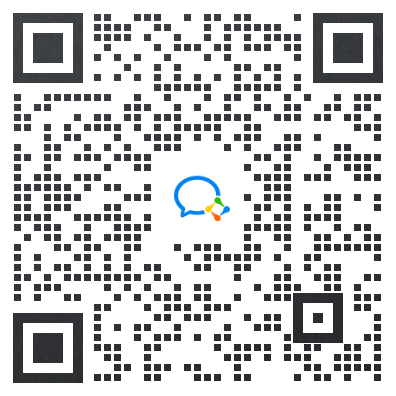
鸿蒙学习路线图
路线图适合人群:
- IT开发人员:想要拓展职业边界,享受新技术带来的溢价红利
- 零基础小白:鸿蒙爱好者,希望从0到1学习,增加一项技能
HarmonyOS 4.0 APP Developer

OpenHarmony 5.0 Next视音频

OpenHarmony 5.0 Next进阶

OpenHarmony 5.0 Next分布式

学习资料
内容概要:《鸿蒙零基础入门学习指南》、《鸿蒙开发学习之UI》、《鸿蒙开发学习之Web》、《鸿蒙开发学习之应用模型》
内容特点:条理清晰,含图像化表示更加易懂。
领取方式:扫描下方二维码即可免费领取!!!
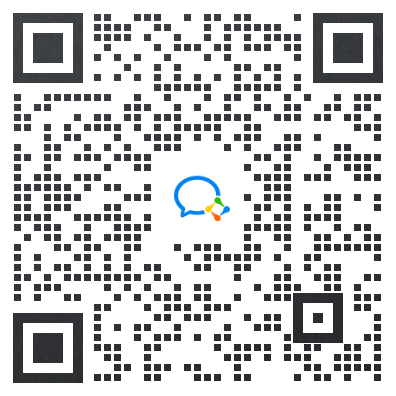
《鸿蒙零基础入门学习指南》
一、快速入门
适用于HarmonyOS应用开发的初学者。通过构建一个简单的具有页面跳转/返回功能的应用,快速了解工程目录的主要文件,熟悉HarmonyOS应用开发流程。
- 开发准备
- 构建第一个ArkTS应用(Stage模型)
- 构建第一个ArkTS应用(FA模型)
- 构建第一个JS应用(FA模型)

二、开发基础知识
- 应用程序包基础知识
- 应用配置文件(Stage模型)
- 应用配置文件概述(FA模型)

三、资源分类与访问
应用开发过程中,经常需要用到颜色、字体、间距、图片等资源,在不同的设备或配置中,这些资源的值可能不同。
- 资源分类与访问
- 创建资源目录和资源文件
- 资源访问

四、学习ArkTs语言
ArkTS是HarmonyOS优选的主力应用开发语言。ArkTS围绕应用开发在TypeScript(简称TS)生态基础上做了进一步扩展,继承了TS的所有特性,是TS的超集。因此,在学习ArkTS语言之前,建议开发者具备TS语言开发能力。
- 初识ArkTS语言
- 基本语法
- 状态管理
- 其他状态管理
- 渲染控制

领取方式:扫描下方二维码即可免费领取!!!
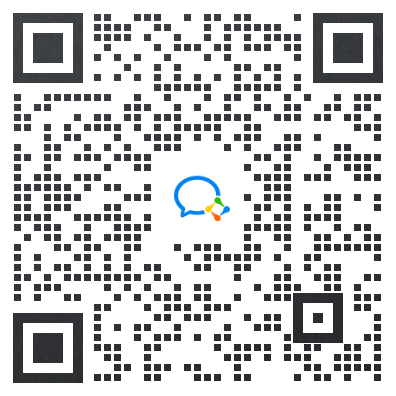
《鸿蒙开发学习之UI》
一、方舟开发框架(ArkUI)概述

二、基于ArkTS声明式开发范式
- 1、UI开发(ArkTS声明式开发范式)概述
- 2、开发布局
- 3、添加组件
- 4、显示图片
- 5、使用动画
- 6、支持交互事件
- 7、性能提升的推荐方法

三、兼容JS的类Web开发范式
- 1、概述
- 2、框架说明
- 3、构建用户界面
- 4、常见组件开发指导
- 5、动效开发指导
- 6、自定义组件

领取方式:扫描下方二维码即可免费领取!!!
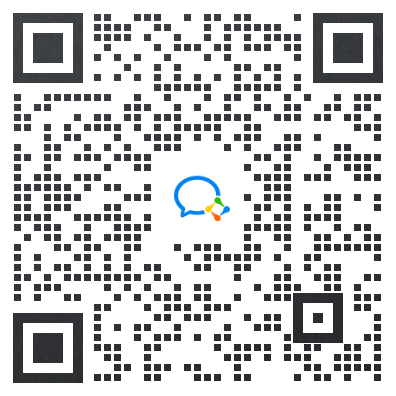
《鸿蒙开发学习之Web》
Web组件概述
使用Web组件加载页面

设置基本属性和事件
- 设置深色模式
- 上传文件
- 在新窗口中打开页面
- 管理位置权限

在应用中使用前端页面JavaScript
- 应用侧调用前端页面函数
- 前端页面调用应用侧函数
- 建立应用侧与前端页面数据通道
- 管理页面跳转及浏览记录导航
- 管理Cookie及数据存储
- 自定义页面请求响应
- 使用Devtools工具调试前端页面

ArkTS语言基础类库概述
并发
- 并发概述
- 使用异步并发能力进行开发
- 使用多线程并发能力
- 容器类库
- XML生成、解析、与转换
- 通知

窗口管理
- 窗口开发概述
- 管理应用窗口(Stage模型)
- 管理应用窗口(FA模型)
WebGL
- 概述
- WebGL开发指导
媒体
- 媒体应用开发概念
- 图片
安全
- 访问控制
- ohos.permission.USE_BLUETOOTH
- ohos.permission.DISCOVER_BLUETOOTH
- ohos.permission.MANAGE_BLUETOOTH
- ohos.permission.INTERNET
- ohos.permission.INTERNET
- …

网络与连接
- 网络管理
- IPC与RPC通信
电话服务
- 电话服务开发概述
- 跳转拨号页面
- 获取当前蜂窝网络信号信息
数据管理
- 数据管理概述
- 应用数据持久化
- 场景介绍
- 运作机制
- 约束限制
- 接口说明
- …

文件管理
- 文件管理概述
- 应用文件
- 用户文件
- 分布式文件系统
后台任务管理
- 后台任务总体概述
- 短时任务
- 长时任务
- 延时任务
- 代理提醒
设备管理
- USB服务
- 位置服务
- 传感器
- 分布式跟踪开发指导
- 错误管理
- …

国际化
- 国际化开发概述
- Intl开发指导
- I18n开发指导
应用测试
- 自动化测试框架使用指南
Native API相关指导
- Native API在应用工程中的使用指导
- Drawing开发指导
- Rawfile开发指导
- NativeWindow 开发指导
- …

领取方式:扫描下方二维码即可免费领取!!!
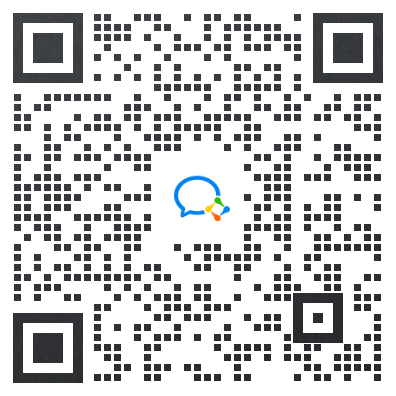
《鸿蒙开发学习之应用模型》
应用模型概述
- 应用模型的构成要素
- 应用模型解读

Stage模型开发指导
- Stage模型开发概述
- Stage模型应用组件

FA模型开发指导
- FA模型开发概述
- FA模型应用组件配置
- 进程模型
- 线程模型

领取方式:扫描下方二维码即可免费领取!!!
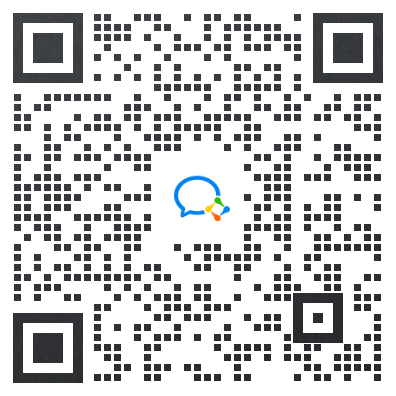























 853
853

 被折叠的 条评论
为什么被折叠?
被折叠的 条评论
为什么被折叠?








